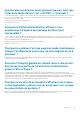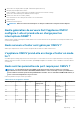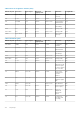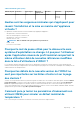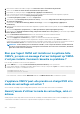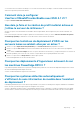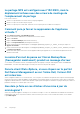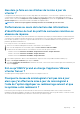Users Guide
Que dois-je faire en cas d’échec de la mise à jour de
vCenter ?
L’enregistrement de vCenter peut échouer en raison de problèmes de communication. Si vous rencontrez ce problème, une solution
consiste à utiliser une adresse IP statique. Pour utiliser une adresse IP statique, dans l’onglet Console d’OpenManage Integration for
VMware vCenter, sélectionnez Configurer le réseau > Modifier les périphériques et entrez la bonne passerelle et le bon nom de
domaine complet. Entrez le nom du serveur DNS sous Modifier la configuration DNS.
REMARQUE : Assurez-vous que l’appliance virtuelle peut trouver le serveur DNS que vous avez entré.
Performances au cours de la lecture des informations
d'identification du test de profil de connexion ralenties ou
absence de réponse
L'iDRAC sur un serveur ne dispose que d'un seul utilisateur (root uniquement, par exemple) et l'état de l'utilisateur est défini sur désactivé,
ou l'état de tous les utilisateurs est défini sur désactivé. La communication avec un serveur dont l'état est défini sur désactivé est ralentie.
Pour résoudre ce problème, vous pouvez corriger l'état désactivé du serveur ou réinitialiser l'iDRAC sur le serveur pour réactiver les
paramètres par défaut de l'utilisateur root.
Pour corriger un serveur se trouvant dans un état désactivé :
1. Ouvrez la console Chassis Management Controller et sélectionnez le serveur désactivé.
2. Pour ouvrir automatiquement la console iDRAC, cliquez sur Lancer l'interface utilisateur iDRAC.
3. Accédez à la liste des utilisateurs dans la console iDRAC et choisissez l'une des options suivantes :
• iDRAC6 : sélectionnez Paramètres de l'iDRAC > Onglet Réseau/Sécurité > Onglet Utilisateurs.
• iDRAC7 : sélectionnez Paramètres de l'iDRAC > Onglet Utilisateurs.
• iDRAC8 : sélectionnez Paramètres de l'iDRAC > Onglet Utilisateurs.
4. Pour modifier les paramètres, dans la colonne ID d'utilisateur, cliquez sur le lien correspondant à l'utilisateur admin (root).
5. Cliquez sur Configurer l'utilisateur, puis cliquez sur Suivant.
6. Sur la page Configuration de l'utilisateur de l'utilisateur sélectionné, cochez la case située à côté de l'option Activer l'utilisateur, puis
cliquez sur Appliquer.
Est-ce qu’OMIVV prend en charge l’appliance VMware
vCenter Server ?
Oui, OMIVV prend en charge l’appliance VMware vCenter Server depuis la version 2.1.
Pourquoi le niveau de micrologiciel n’est pas mis à jour
alors que j’ai effectué la mise à jour du micrologiciel à
l’aide de l’option Appliquer au redémarrage suivant et que
le système a été redémarré ?
Pour mettre à jour le micrologiciel, exécutez l’inventaire sur l’hôte une fois le redémarrage terminé. Parfois, lorsque l’événement de
réinitialisation n’atteint pas l’appliance, l’inventaire n’est pas automatiquement déclenché. Dans ce type de situation, vous devez exécuter
de nouveau l’inventaire manuellement pour obtenir les versions mises à jour du micrologiciel.
Dépannage
139